印象笔记国际版(evernote)
想要随时随地捕捉灵感、高效管理笔记和任务?印象笔记国际版(evernote)是您的理想选择。这款被誉为第二大脑的笔记软件,支持多平台同步,无论是电脑、手机,还是智能手表,都能轻松记录和查看信息。其独特的分类和搜索功能,助您快速整理思绪,提升工作效率。立即下载,开启您的智能笔记新体验!
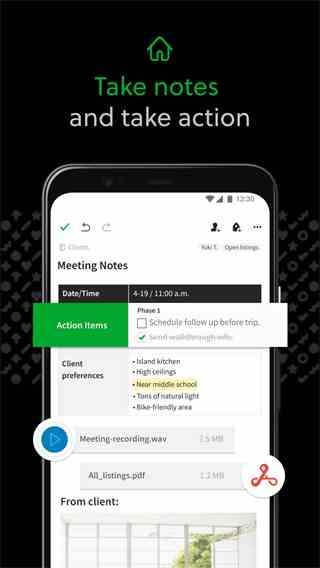
evernote有什么用
1、如果你热爱生活
写日记,永存生活的点点滴滴。
扫描收据和重要文档,实现无纸化。
2、如果你是上班族
记录会议记录并与团队共享笔记本,让所有成员了解最新进展。
利用共享 Space 将人员、项目和想法汇聚在一处。
3、如果你是学生
记录课堂笔记、讲义、考试和作业,确保不会错过任何重要内容。
为每堂课创建笔记本,让一切井井有条。
evernote特色
1、捕捉灵感
可以搜索笔记、笔记本、待办事项列表的方式记录、收集和捕捉灵感。
剪切有趣的文章和网页,方便稍后阅读或使用。
为你的笔记添加不同类型的内容:文本、文档、PDF、涂鸦、照片、音频、网页剪切等等。
使用相机扫描和整理你的纸质文件、名片、白板、手写笔记。
2、轻松整理
利用任务功能管理你的待办事项清单—设置截止日期和提醒,确保自己永远不会错过最后期限。
关联 Evernote 和 Google 日历,将你的日程表和笔记整合在一起。
在主屏幕面板上迅速查看你的最重要信息。
创建单独的笔记本来整理收据、账单和发票。
3、随时随地访问
在 Chromebook、手机或平板电脑之间自动同步笔记和笔记本。
在一台设备上开始工作,在另一台设备上继续,可在不同设备之间轻松同步,不会遗漏任何内容。
Evernote印象笔记清单怎么用
很多小伙伴对于清单功能还不熟悉,接下来小编就为大家介绍一下这一功能该如何操作。
1、如何创建清单?
打开印象笔记App,在左侧的菜单栏中选择“清单”分类,进入清单视图(iOS端点击左侧笔记列表栏>点击全部笔记进入笔记本视图>点击全部笔记下方的“清单”即可进入清单视图),你可以在今天、未来7天、待整理和已完成等多个视图间来回切换,也可以创建自定义清单列表,方便分类和管理。
2、创建和完成任务
在清单视图下,点击「+新建任务」按钮,填写任务信息后点击保存,即可创建任务。在任务列表中,点击左侧的圆圈即可将任务标记为完成。标记完成的任务会自动进入已完成视图中,可随时取消勾选、方便找回。
3、设置和修改到期时间
每个任务的到期时间默认为今天,你可以在创建任务时对到期时间进行修改或清除,也可以在任务创建后,点击某个具体任务进行到期时间的设置和修改。任务到期后,会自动归档到已完成或待整理的相应视图下。
4、分类归档
你可以在创建任务时或创建任务后很方便的对任务进行归档,可以使用默认的归档视图选项将任务自动归档到“今天、未来7天、待整理和已完成”等视图下,也可以根据自己的需求创建自定义清单进行分类管理。比如,可以创建一个清单来管理多个任务,也可以创建单个任务来进行任务管理和追踪,非常方便灵活。
软件优势
1、支持所有设备
在所有设备上安装印象笔记,无需担心电脑不在身边,随时随地保存和查阅信息。
2、一键保存网页
无论是微信文章、微博动态或是网页内容,都能一键保存至印象笔记。
3、管理任务清单
内置清单功能,帮你更直观便捷地管理任务及待办事项,摆脱工作、生活、学习中的繁杂事务,保持专注与高效。
4、快速梳理思路
用思维导图进行头脑风暴或信息梳理,激发灵感,还能在导图中关联笔记,高效连结相关信息资料。
5、文档扫描识别
快捷清晰扫描所有纸张,无需动手即可将名片、文件、书刊等一切纸张扫描保存,更可智能对纸张文字进行OCR识别。
6、智能搜索笔记
无论是笔记、图片甚至是附件内的文字,智能搜索功能可以迅速帮你搜索到保存在印象笔记中的任何记忆。
更新日志
v10.117.1版本
- 改进的笔记本导航:打开笔记本或 Stack 时,您现在将停留在笔记本部分,新的返回按钮可帮助您返回到起点。
- 在任何辅助页面上向左滑动即可快速返回上一页。
- 协作升级:现在无需登录 Evernote 即可编辑与“任何有链接的人都可以编辑”共享的笔记!
修复:
- 修复了公共笔记指示器在笔记列表中不可见的问题。
地址分享
相关阅读
同类推荐
-
 在小红书上如何参加崩坏星穹铁道的签到活动? 24-06-07
在小红书上如何参加崩坏星穹铁道的签到活动? 24-06-07 -
 如何从淘宝试衣间删除照片 24-06-11
如何从淘宝试衣间删除照片 24-06-11 -
 如何注销虎牙直播的个人账号 24-06-11
如何注销虎牙直播的个人账号 24-06-11 -
 如何完成12306订单支付 24-06-11
如何完成12306订单支付 24-06-11 -
 如何关闭哔哩哔哩弹幕优选功能 24-06-12
如何关闭哔哩哔哩弹幕优选功能 24-06-12 -
 如何删除优酷发出的弹幕 24-06-12
如何删除优酷发出的弹幕 24-06-12 -
 如何设置腾讯视频自动停止播放 24-06-12
如何设置腾讯视频自动停止播放 24-06-12 -
 如何设置墨迹天气应用的提醒功能 24-06-12
如何设置墨迹天气应用的提醒功能 24-06-12 -
 如何设置网易云音乐的双人关系 24-06-12
如何设置网易云音乐的双人关系 24-06-12 -
 如何恢复被删除的虾米音乐歌单? 24-06-12
如何恢复被删除的虾米音乐歌单? 24-06-12
